我们在使用Win10系统时经常会遇到有些问题,最近有些用户反馈自己将耳机插在机箱后面的背板上时有声音,可是在插到前面板时,耳机却完全没声音了。遇到这种情况该怎么办呢?现在,小鱼一键重装系统的小编就向大家分享Win10系统下耳机插前面板没有声音问题的具体解决方法,一起来看看本文吧。
具体方法如下:
1、打开控制面板—硬件和声音—Realtek高清晰音频管理器—扬声器。注:打开控制面板快捷键“WIN+X”。
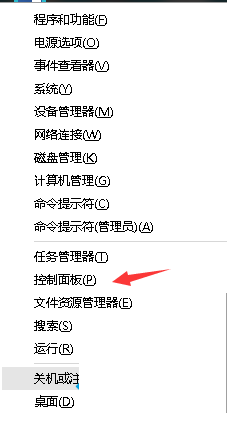


2、点击右上角设置,打开选项。

3、选择AC97面板点击确定就好了。
注:有的没有这个选项,但可以在在右上角设备高级设置后选取“在插入前方设备后禁用后面设备出声”也可以。

注意事项:
1、HD前面板(高解析度音频:)HD前面板插孔是带开关的,可以侦测是否有插头插入。
2、AC97面板:AC 97的音频插孔没有传感开关,不可以侦测是否有插头插入。
以上就是小编介绍的Win10系统下耳机插前面板没有声音问题的解决方法了,更多有关系统问题尽在小鱼一键重装系统官网。
相关文章推荐:
1. Win10系统宽带连接提示676的解决方法
2.Win10系统无法自动进入待机的解决方法
3.Win10系统Fitbit应用更新了健身项目功能

我们在使用Win10系统时经常会遇到有些问题,最近有些用户反馈自己将耳机插在机箱后面的背板上时有声音,可是在插到前面板时,耳机却完全没声音了。遇到这种情况该怎么办呢?现在,小鱼一键重装系统的小编就向大家分享Win10系统下耳机插前面板没有声音问题的具体解决方法,一起来看看本文吧。
具体方法如下:
1、打开控制面板—硬件和声音—Realtek高清晰音频管理器—扬声器。注:打开控制面板快捷键“WIN+X”。
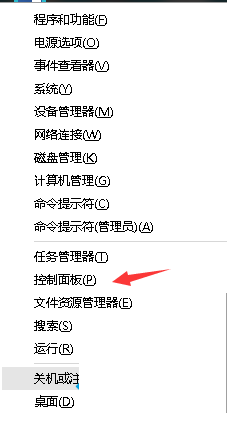


2、点击右上角设置,打开选项。

3、选择AC97面板点击确定就好了。
注:有的没有这个选项,但可以在在右上角设备高级设置后选取“在插入前方设备后禁用后面设备出声”也可以。

注意事项:
1、HD前面板(高解析度音频:)HD前面板插孔是带开关的,可以侦测是否有插头插入。
2、AC97面板:AC 97的音频插孔没有传感开关,不可以侦测是否有插头插入。
以上就是小编介绍的Win10系统下耳机插前面板没有声音问题的解决方法了,更多有关系统问题尽在小鱼一键重装系统官网。
相关文章推荐:
1. Win10系统宽带连接提示676的解决方法
2.Win10系统无法自动进入待机的解决方法
3.Win10系统Fitbit应用更新了健身项目功能
















